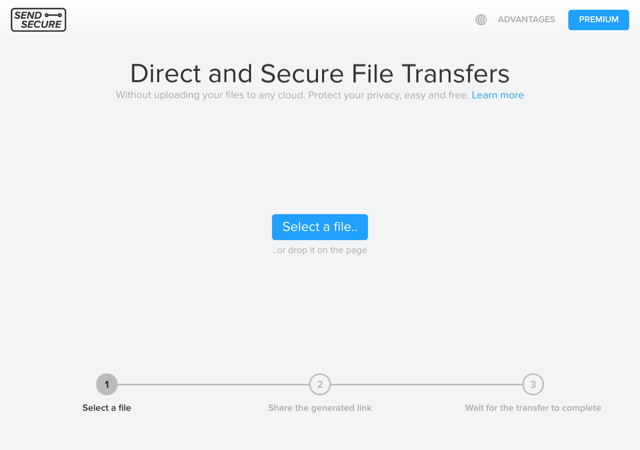
無論在工作或生活中傳送檔案是經常會碰到的問題,大部分使用者會透過即時通訊軟體直接傳照片或是夾帶於 Email 附件,但如果檔案太大可能就會使用免費空間,然而這些方法都有個共同問題,那就是檔案會上傳到第三方伺服器建立副本,即使將檔案刪除也很難確保這些副本會被如何處理,安全性和隱私就成為一大隱憂。後來有更好的解決方案是在瀏覽器上直接使用即時通訊技術(WebRTC),就能讓使用者之間進行點對點傳輸。
本文要推薦的「Sendsecure.io」是一個安全、可以直接傳輸檔案的線上工具,無需上傳檔案至任何雲端伺服器,只要選取檔案,產生鏈結後傳送給接收者,打開網址就會開始傳輸,非常好用!在傳輸前不會上傳檔案,傳送者和接收者之間建立的連結是直接的(也就是瀏覽器到瀏覽器),不僅經過加密而且速度也最快。
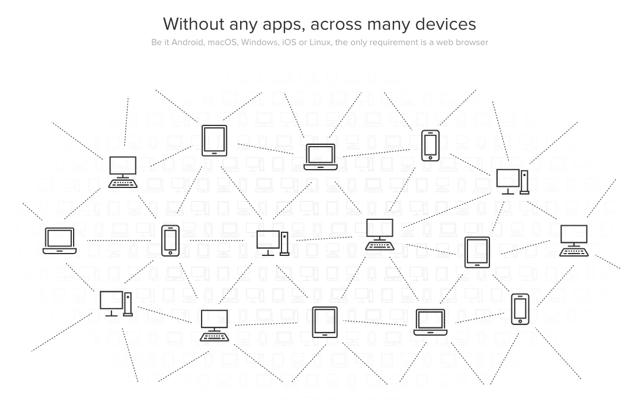
因為 Sendsecure.io 是透過瀏覽器直接連結、傳送,檔案大小和類型沒有任何限制,使用者也不需要額外下載或安裝軟體,無論是電腦、平板電腦或行動裝置只要有瀏覽器就能使用,對於傳輸敏感資料更為合適。此外,Sendsecure.io 嚴格遵守德國和歐盟對於資料隱私法令的規範,不過缺點是免費用戶一次只能傳輸一個檔案(無法批次傳檔),但可以先利用壓縮軟體將檔案壓縮成單一檔案即可解決類似問題。
網站名稱:Sendsecure.io
網站鏈結:https://sendsecure.io/
使用教學
STEP 1
開啟 Sendsecure.io 網站,點選「Select a file…」選取要傳輸的檔案(或直接把要傳送的檔案拖曳到瀏覽器),如果檔案超過一個以上建議先使用壓縮軟體壓縮成單一檔案。
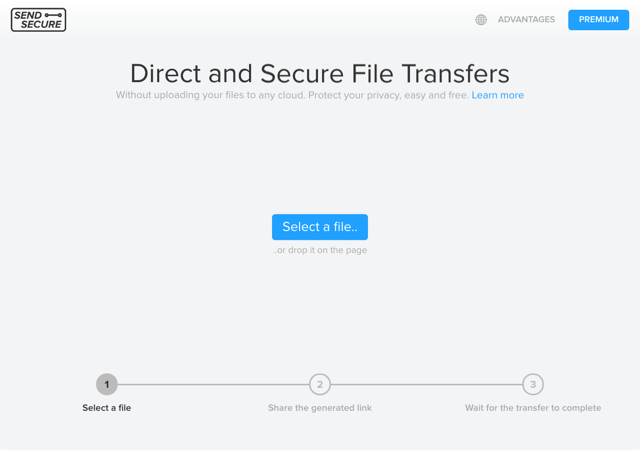
STEP 2
隨即就會出現傳輸鏈結,將這段鏈結複製給要接收檔案的人,讓對方開啟網址,要注意的是因為是透過瀏覽器之間傳送檔案,因此傳送者和接收者都必須保持瀏覽器為開啟狀態(而且不能離開 Sendsecure.io 頁面)。
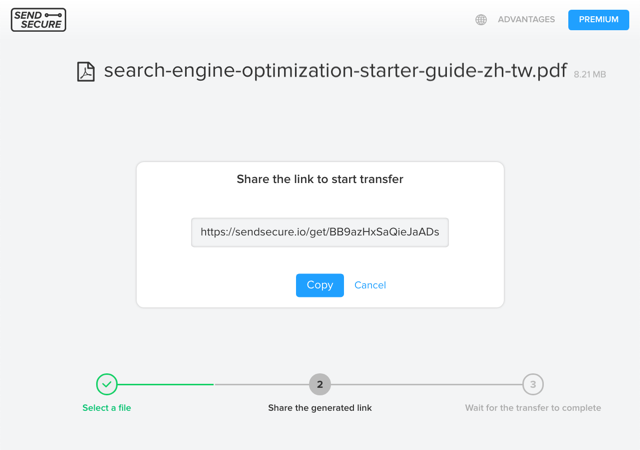
STEP 3
當對方打開 Sendsecure.io 分享鏈結,瀏覽器就會開始接收檔案,完成後會自動下載保存到電腦裡,非常方便,這也是 Sendsecure.io 的特色之一,就是沒有太多選項,直接打開網址就能傳送接收,省下很多時間(也不用擔心對方不知道怎麼操作)。
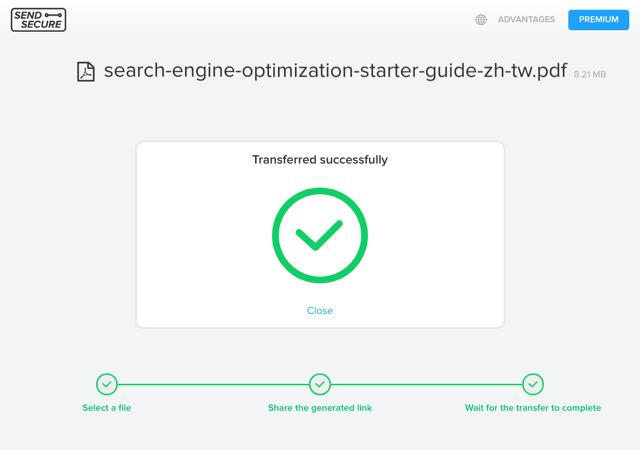
Sendsecure.io 產生的分享網址只能使用一次,傳輸完成後該網址就會失效,顯示鏈結無法接收或傳送檔案的提示訊息,如果要重新傳送可以再次重複前面的步驟,產生新的分享鏈結。
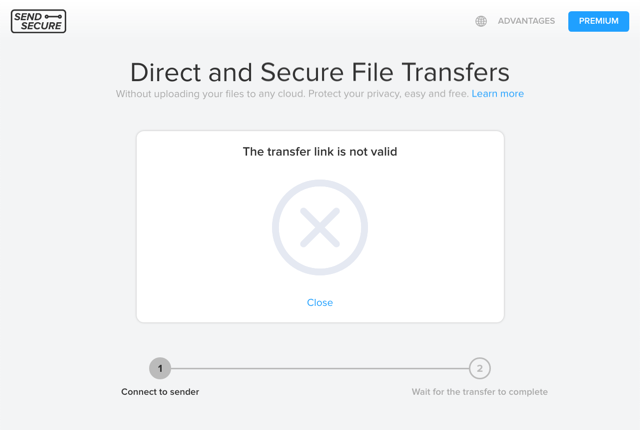
值得一試的三個理由:
- 直接透過瀏覽器進行 P2P 傳檔,無需下載或安裝軟體
- 檔案不會上傳至遠端伺服器,提高隱私與安全性
- 傳輸速度快,沒有檔案大小和類型限制








